Memperbaiki Error Windows Photo Viewer can’t display this picture di Windows 10/11
Terkadang saat anda membuka foto atau gambar di Windows Photo Viewer, ia tidak menampilkan gambar apapun. Sebagai gantinya, anda akan melihat pesan error Windows Photo Viewer can’t display this picture because there might not be enough memory available on your computer.
Meskipun ini mungkin terlihat seperti masalah yang jelas dari RAM rendah atau ruang penyimpanan yang lebih sedikit di komputer, tetapi itu tidak selalu terjadi. Saya telah memperhatikan masalah ini bahkan ketika saya memiliki resource yang cukup serta ruang disk. Jadi jika anda berada dalam situasi yang sama, maka anda juga perlu memeriksa Color Profile layar.
Memperbaiki Error Windows Photo Viewer can’t display this picture
Sebelum anda mulai, tutup beberapa proses melalui Task Manager, jalankan Disk Cleanup Tool atau restart komputer anda dan lihat apakah itu membantu. Jika tidak, ikuti langkah-langkah di bawah ini, dan periksa apakah ini menyelesaikan masalah anda.
Ketik color management di kotak Search dan kemudian pilih Change advanced color management settings for display. Atau anda dapat membuka Settings - System - Display - Advanced display settings. Selanjutnya pilih display anda dan klik Display adapter properties of Display. Di jendela berikutnya, alihkan ke tab Color Management dan klik Color Management.
Di jendela berikutnya, pilih monitor tempat anda menerima error ini. Jika anda memiliki dua layar, pastikan untuk memilih layar utama. Anda juga memiliki opsi untuk mengidentifikasi monitor.
Setelah dikonfirmasi, beri ceklist pada Use my settings for this device.
Selanjutnya, pilih profil yang terdaftar di bawah bagian Profiles associated with this device dan klik Remove. Klik Continue pada jendela konfirmasi yang muncul. Jika anda tidak melihat profil apapun disini, maka tidak ada yang bisa dilakukan.
Selanjutnya klik pada tombol Profiles dan pilih Reset my settings to the system defaults.
Sekarang, alihkan ke tab Advanced dan pastikan semua pengaturan diatur ke System default yang mencakup Device profile, Default rendering intent, Perceptual images, Relative Colorimetric dan lainnya.
Setelah itu, anda harus merestart komputer anda dan kemudian mencoba membuka gambar anda kembali menggunakan Photo Viewer.
Semoga itu membantu anda. Anda kemudian dapat membaca artikel saya lainnya tentang cara mengaktifkan Windows Photo Viewer sebagai default di Windows 10/11 atau mempercepat kinerja Windows Photo Viewer.
Sekian tutorial kali ini. Semoga bermanfaat dan membantu anda dalam memperbaiki error Windows Photo Viewer can’t display this picture di Windows 10 atau Windows 11 anda. Jangan lupa tinggalkan komentar anda dibawah ini untuk berbagi pemikiran serta pengalaman anda dalam mengikuti tutorial ini. Terimakasih dan GBU. BERSATU LAWAN COVID-19!!


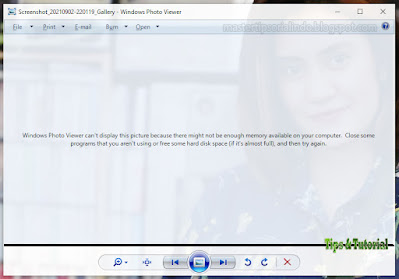




Post a Comment for "Memperbaiki Error Windows Photo Viewer can’t display this picture di Windows 10/11"